Tout en écrivant un article, en ajoutant des screenshotsle rend plus facile pour, l'écrivain et le lecteur. Cela aide l'auteur à expliquer son point et à garder l'intérêt du lecteur. Les images aident les lecteurs en leur fournissant un moyen de vérifier s'ils suivent l'article correctement ou non. Les documents, tels que les guides et les didacticiels, sont mieux pris en charge par les captures d'écran à cet égard. Auparavant, nous avions couvert de nombreux outils de capture de capture d'écran utiles sur AddictiveTips, tels que Greenshot, un utilitaire open source idéal pour prendre des captures d'écran d'une région particulière, et Shotty, un outil incluant l'effet Aero-Glass de Windows 7 dans des captures d'écran semi-transparentes. bordure, avec l'ombre de la fenêtre active. Aujourd'hui, nous vous apportons un outil de capture d'écran léger et portable, appelé Capture d'écran + Imprimer, qui vous offre trois options après avoir prisune capture d'écran; Imprimer, copier dans le presse-papiers et enregistrer dans un fichier. L'application est capable de capturer une région sélectionnée, un plein écran, une seule fenêtre ou un contenu à l'intérieur d'une fenêtre. Il prend en charge la capture de postes de travail avec affichage sur plusieurs moniteurs, ainsi que de fenêtres et de régions transparentes. L'image peut être copiée dans le Presse-papiers et utilisée directement à partir de celle-ci, sans avoir à la sauvegarder dans un fichier au préalable. La zone enregistrée peut être enregistrée dans un fichier aux formats JPG, PNG, BMP, GIF et TIF. En savoir plus sur Screen Capture + Print after the break.
L'application s'exécute dans la barre d'état système et vous pouvez accéder à différentes méthodes de capture de capture d'écran en cliquant avec le bouton droit de la souris sur son icône. Il vous fournit Capture Rectangle (capture de la région), Capture Desktop (bureau complet) et Fenêtre de capture (une fenêtre ou son contenu) méthodes de capture d'écran à choisir.

Une fois la capture d’écran prise, une boîte de dialogue apparaît.vous permettant de choisir de copier l'image dans le presse-papier, de l'imprimer directement ou de l'enregistrer dans un fichier. Le format d'image choisi lors de l'enregistrement de la capture d'écran sera défini par défaut pour les captures d'écran suivantes.
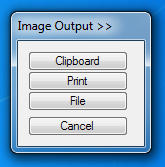
La méthode de capture de Capture Desktop prend totalement en charge les ordinateurs de bureau avec des affichages multi-écrans.
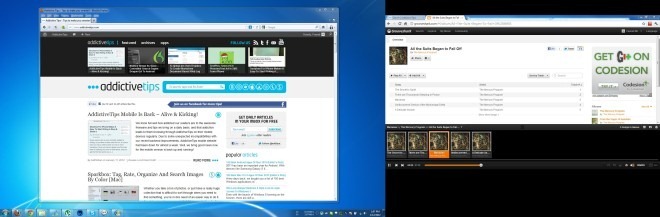
Même si l’application fonctionne sans aucunepépins et comprend toutes les options nécessaires, l’absence de prise en charge des touches de raccourci est un inconvénient majeur de Screen Capture + Print. Nous espérons que le développeur inclura une prise en charge des touches de raccourci dans la prochaine version. Il dispose d’une mémoire d’environ 13 Mo et fonctionne sous les versions 32 bits et 64 bits de Windows XP, Windows Vista, Windows 7 et Windows 8.
Télécharger Screen Capture + Print













commentaires